ps4手柄如何连接蓝牙 PS4手柄怎么用蓝牙连接电脑
更新时间:2024-04-28 15:01:26作者:xtliu
PS4手柄是许多玩家在游戏过程中不可或缺的配件,但除了连接PlayStation主机之外,它还可以通过蓝牙连接到电脑进行游戏或其他操作,想要使用PS4手柄连接蓝牙,首先需要确保电脑上有蓝牙功能,然后按下手柄上的Share和PS按钮,进入配对模式。接着在电脑上搜索蓝牙设备,选择手柄进行配对。一旦成功连接,就可以在电脑上使用PS4手柄进行游戏或其他操作了。PS4手柄的蓝牙连接功能为玩家提供了更多的操作选择,让游戏体验更加丰富多彩。
方法如下:
1.首先,电脑需要支持蓝牙,可以从任务栏看有没有蓝牙图标。也可以从,任务栏左下角打开Windows→打开设置→蓝牙和其他设备。要是有蓝牙开关则表示可以使用蓝牙



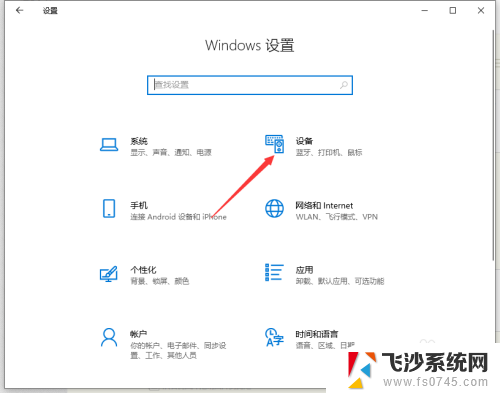
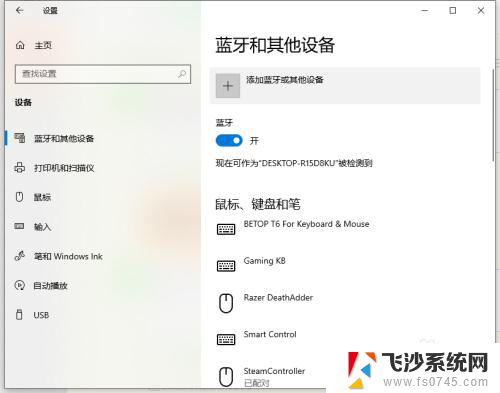
2.ps4手柄,首先要进入配对模式。进入方式为:长按share键不松手,同时在长按ps键不松手5秒钟。直到手柄灯快闪。注意是“快闪”不是呼吸。
要是呼吸状态,则放置半分钟等手柄关机,之后再重试

3.手柄灯快闪则进入配对模式。此时打开蓝牙菜单并打开第一项“蓝牙”

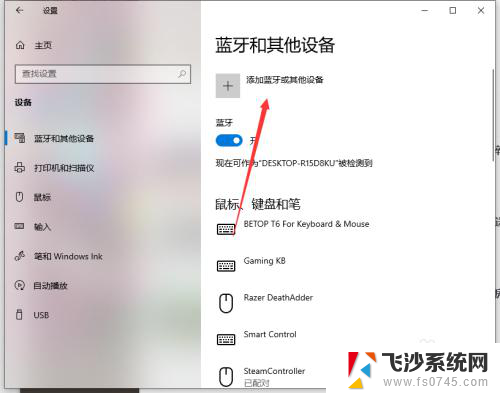
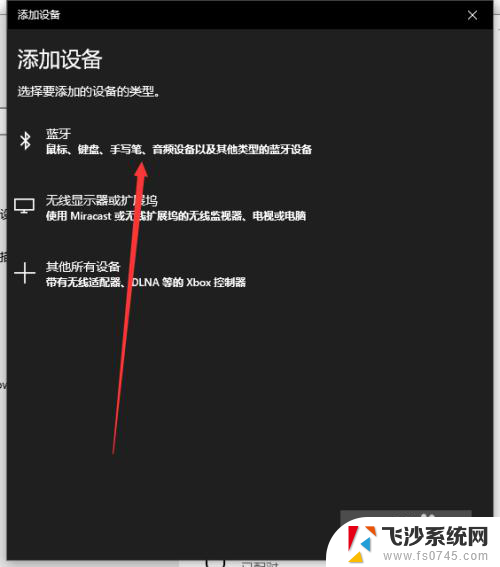
4.目录中有“wireless control”的图标,则点击链接。连接成功后手柄灯常亮。表示连接成功

以上是关于如何连接蓝牙的PS4手柄的全部内容,如果您遇到这种情况,您可以按照我的方法来解决问题,希望对大家有所帮助。
ps4手柄如何连接蓝牙 PS4手柄怎么用蓝牙连接电脑相关教程
-
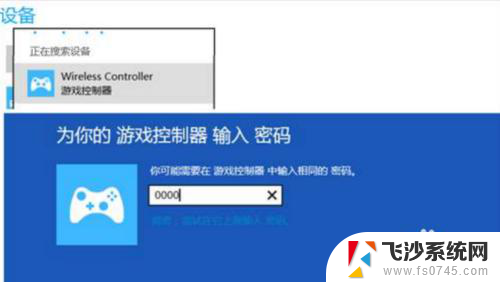 ps4手柄蓝牙连接按什么键 ps4手柄如何连接蓝牙
ps4手柄蓝牙连接按什么键 ps4手柄如何连接蓝牙2024-03-12
-
 电脑如何连接ps4手柄 PS4手柄蓝牙连接电脑教程
电脑如何连接ps4手柄 PS4手柄蓝牙连接电脑教程2024-06-24
-
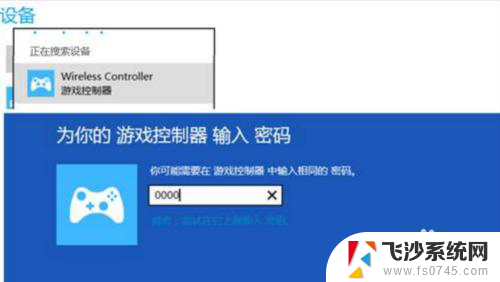 ps4蓝牙连接手柄 ps4手柄蓝牙连接步骤
ps4蓝牙连接手柄 ps4手柄蓝牙连接步骤2024-01-01
-
 ps4手柄连接不上电脑 PS4手柄蓝牙无线连接PC方法
ps4手柄连接不上电脑 PS4手柄蓝牙无线连接PC方法2024-02-24
- ps4手柄怎么连接笔记本 ps4手柄蓝牙连接电脑
- pc连接ps4手柄 PS4手柄如何通过蓝牙无线连接电脑
- ps4手柄连电脑 ps4手柄蓝牙连接电脑步骤
- ps4 手柄 连接pc PS4手柄通过蓝牙无线连接电脑的方法
- ps4蓝牙手柄能有线连接吗 ps4手柄有线连接电脑步骤
- 电脑接ps4手柄怎样 PS4手柄蓝牙无线连接PC指南
- 微信来消息隐藏内容怎么设置 怎样在苹果手机上隐藏微信消息内容
- 如何屏蔽edge浏览器 Windows 10 如何禁用Microsoft Edge
- 桌面程序不见了怎样找回 电脑桌面软件不见了怎么找回
- 如何调整微信声音大小 怎样调节微信提示音大小
- 免密连接wifi 没有WIFI密码连接方式
- 怎样让笔记本风扇声音变小 如何减少笔记本风扇的噪音
电脑教程推荐
- 1 如何屏蔽edge浏览器 Windows 10 如何禁用Microsoft Edge
- 2 如何调整微信声音大小 怎样调节微信提示音大小
- 3 怎样让笔记本风扇声音变小 如何减少笔记本风扇的噪音
- 4 word中的箭头符号怎么打 在Word中怎么输入箭头图标
- 5 笔记本电脑调节亮度不起作用了怎么回事? 笔记本电脑键盘亮度调节键失灵
- 6 笔记本关掉触摸板快捷键 笔记本触摸板关闭方法
- 7 word文档选项打勾方框怎么添加 Word中怎样插入一个可勾选的方框
- 8 宽带已经连接上但是无法上网 电脑显示网络连接成功但无法上网怎么解决
- 9 iphone怎么用数据线传输文件到电脑 iPhone 数据线 如何传输文件
- 10 电脑蓝屏0*000000f4 电脑蓝屏代码0X000000f4解决方法